Roblox é uma plataforma de jogos massiva. Por ser um serviço somente on-line, o código de erro 103 no Roblox significa que algo está bloqueando a conectividade.
O erro aparece no Xbox One, Xbox Series e PC. Quando isso acontece, você não pode entrar em um servidor de jogo. Roblox inicializa você e o notifica com a mensagem “O jogo Roblox que você está tentando entrar não está disponível no momento. Código do erro: 103.”
O erro 103 é de alguma forma típico, por isso estamos cientes das correções. Você pode estar lidando com problemas de privacidade errados ou conteúdo com restrição de idade. Em outras palavras , você precisa ser mais jovem para jogar o jogo Roblox em que acabou de clicar.
Código de erro 103 no Roblox Causas de erro
Entender a causa do erro pode ajudar a corrigi-lo mais rapidamente. Portanto , compilamos a lista de possíveis culpados:
o conteúdo que você está tentando acessar tem uma restrição de idade. Se a data de nascimento na sua conta indicar que você tem menos de 13 ou 18 anos, este é o erro você está enfrentando. As configurações de privacidade da sua conta Xbox não permitem que você jogue. Essas configurações afetam suas plataformas Xbox (Xbox One, Xbox Series e aplicativo Xbox). Um erro aleatório no seu Xbox impede que você acesse o conteúdo. As configurações de segurança integradas no roteador estão bloqueando o conteúdo (configurações de NAT e UPnP).
As correções são relativamente fáceis, a menos que estejamos lidando com configurações de roteador. Se for esse o caso, você precisará de algum conhecimento técnico extra para corrigi-lo (mas abordaremos o tutorial de qualquer maneira).
Como corrigir o código de erro 103 no Roblox?
Estamos passando por uma série de correções, e você pode experimentá-las uma a uma até encontrar a solução.
Essas correções variam de alterar sua data de nascimento para “encaminhamento de porta“o roteador no seu PC.
Crie uma nova conta Roblox
A solução mais comum é alterar sua data de nascimento-se desejar. Como alternativa , tente outro jogo do Xbox, pois o que você está tentando jogar pode exigir que você tenha 13 ou 18 anos.
E se você tiver 18 anos, pule esta etapa. Caso contrário, você precisa criar uma nova conta do Roblox e digitar uma data de nascimento que faça você parecer ter mais de 18 anos.
O Roblox usa as informações da sua conta em vez da conta do Xbox. Além disso, não há como altere a data de nascimento da sua conta Roblox, então você precisa criar uma nova.
É grátis, mas primeiro, você precisa sair de todas as suas contas Roblox:
Sing-Out do Roblox no Xbox
O Roblox gerencia todas as plataformas no uma única conta. Portanto, quando você sair ou entrar, todos os seus dispositivos farão o mesmo.
Como precisamos começar esta etapa descartando sua conta antiga, aqui estão as etapas para fechá-la:
No seu PC, abra o navegador da Web. Acesse site do Roblox. Clique no botão de login na parte superior se você não estiver conectado. 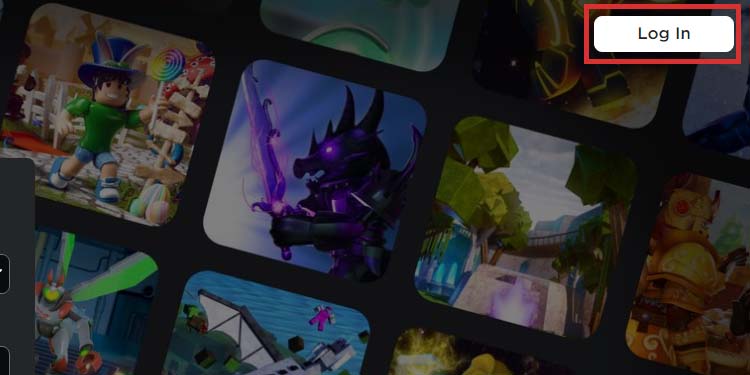
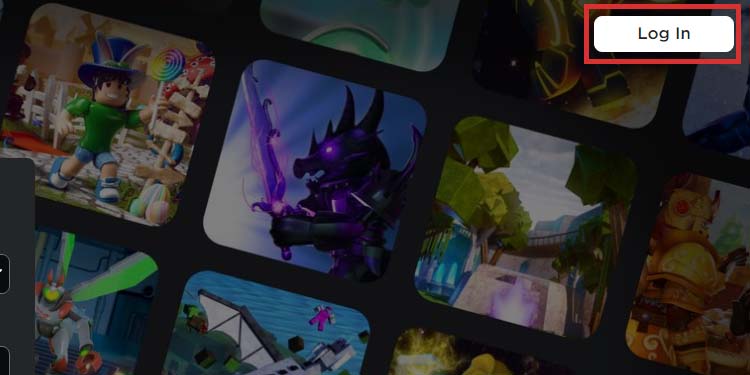 Em seguida, clique no ícone de engrenagem na parte superior e selecione Configurações forte>. Acesse Segurança no lado esquerdo. Vá para a parte inferior e selecione”Sair“em”Sair seguro”.
Em seguida, clique no ícone de engrenagem na parte superior e selecione Configurações forte>. Acesse Segurança no lado esquerdo. Vá para a parte inferior e selecione”Sair“em”Sair seguro”. 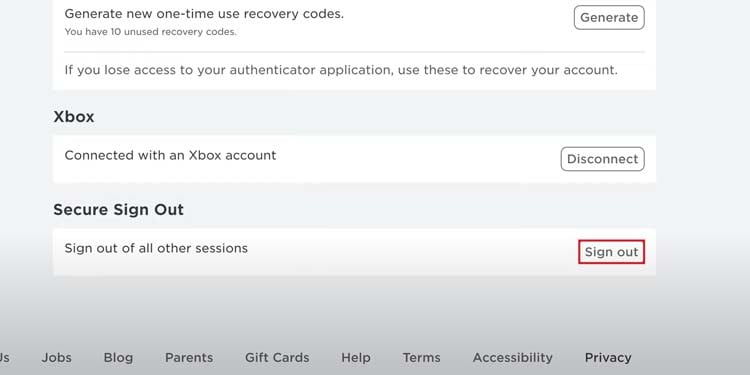
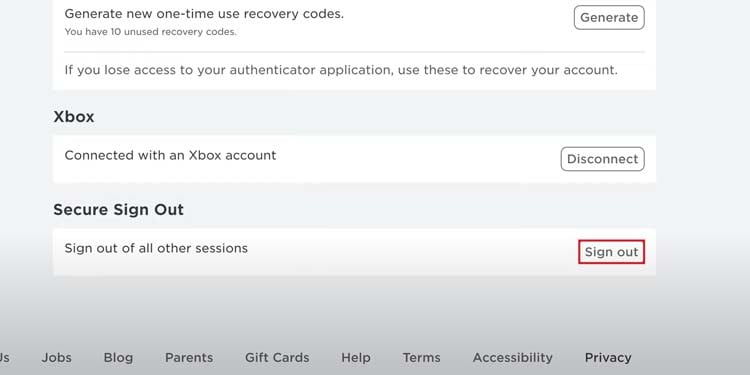 Confirme clicando em “Ok.”
Confirme clicando em “Ok.”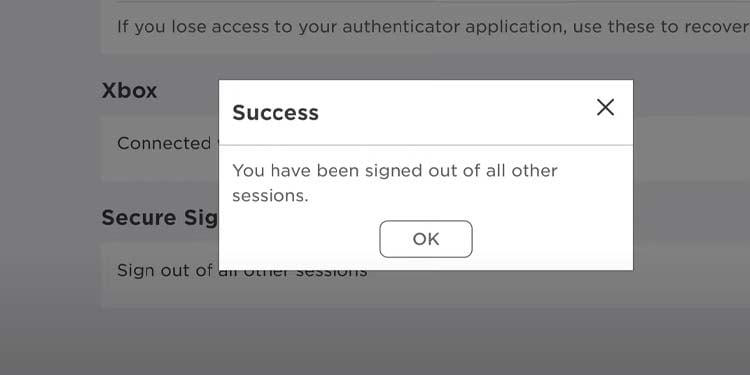
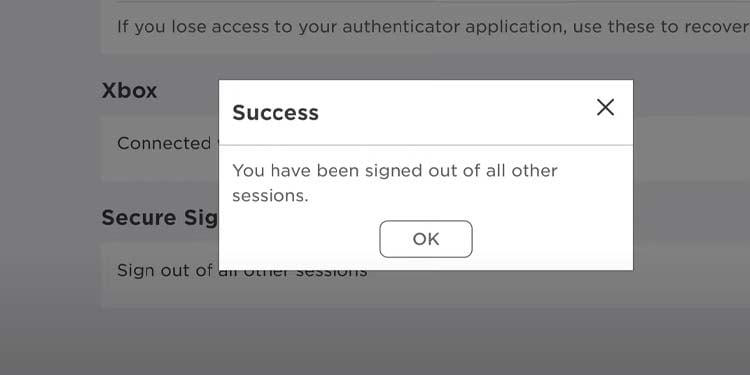
Crie uma nova conta Roblox
Em seguida, você deve criar uma nova conta Roblox:
No seu PC, abra seu navegador da Web.Visite o site oficial do Roblox para criar uma nova conta Roblox.Clique em “Inscrever-se
forte>.”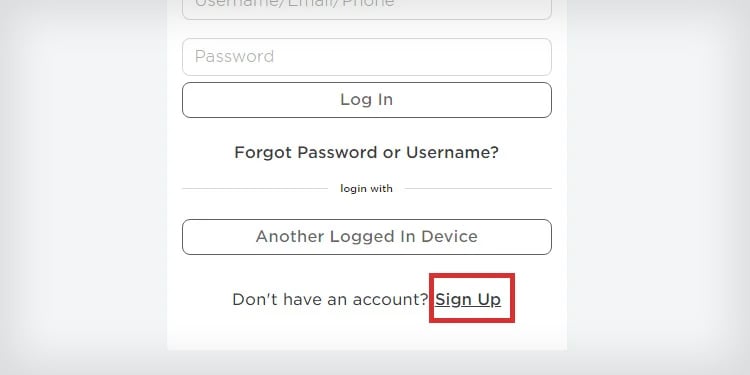
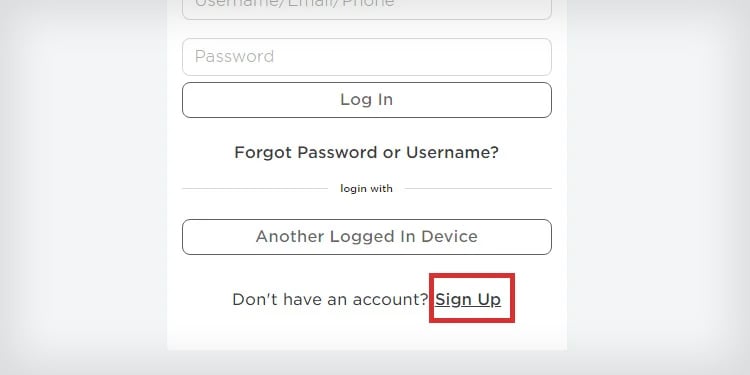 Preencha as informações. Certifique-se de colocar pelo menos um ano de nascimento de 2003 na data do suporte de nascimento.
Preencha as informações. Certifique-se de colocar pelo menos um ano de nascimento de 2003 na data do suporte de nascimento. 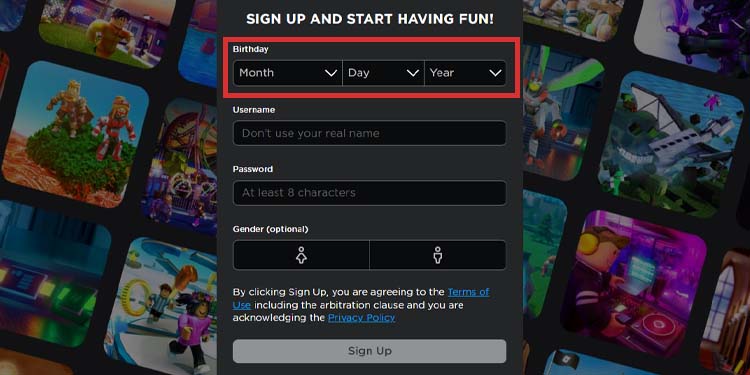
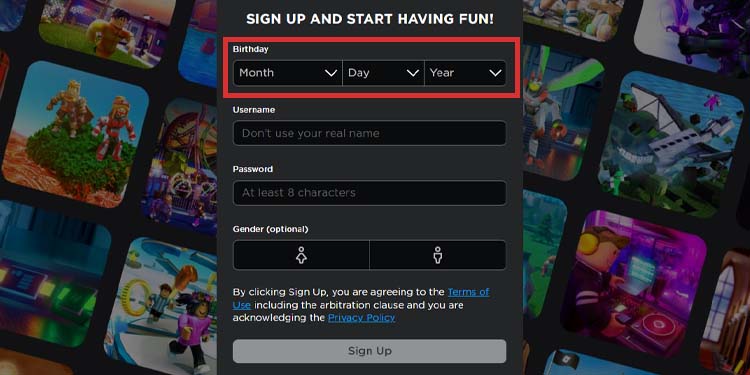
Use sua nova conta Roblox
Depois de fazer a nova conta, use-o para jogar o jogo que você não podia jogar antes.
Como você saiu da conta antiga, o aplicativo solicitará que você faça login quando abrir o Roblox novamente (no Xbox ou PC). Quando chegar a este ponto, digite suas novas credenciais.
Alterar as configurações de privacidade do Xbox
Talvez não seja sua idade, ou talvez não seja apenas sua idade. O Xbox apresenta um menu de configurações de privacidade que personaliza sua experiência online.
Você provavelmente precisará alterá-lo para aproveitar o Roblox. E é melhor fazê-lo no navegador da Web:
Vá para o seu PCAbra o navegador da Web. Vá para o Página de login do Xbox. Digite as credenciais da sua conta do Xbox. Talvez seja necessário verificar com um link de e-mail.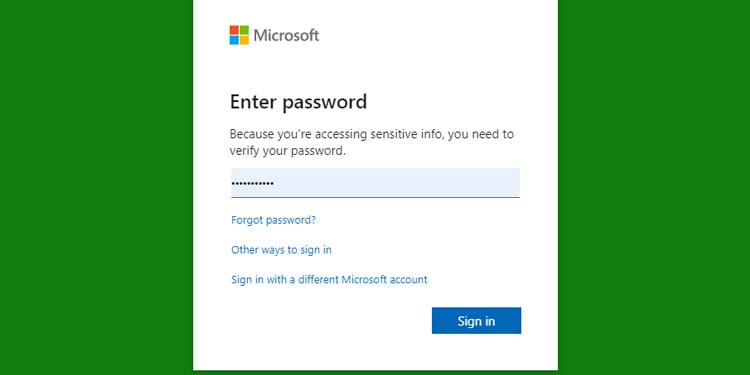
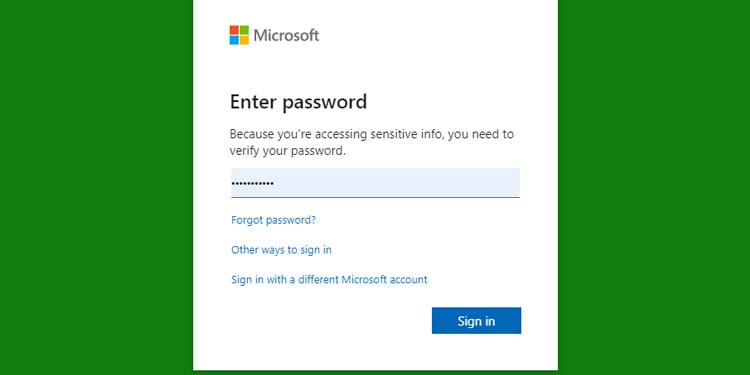 O link acima o levará direto para as configurações de privacidade.
O link acima o levará direto para as configurações de privacidade.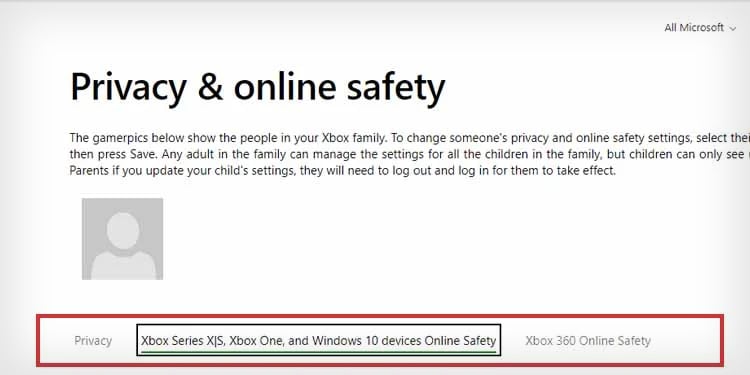
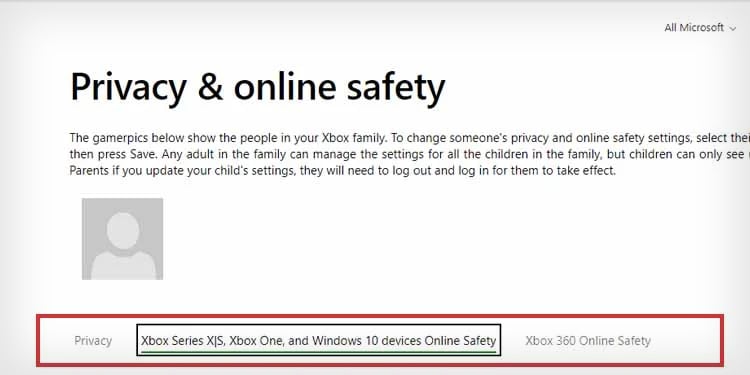 Existem várias configurações que você deve ter para jogar Roblox corretamente. Na guia privacidade, selecione”Todos”em”Você pode ver e enviar criações da comunidade.”Esse é o recurso de segurança mais importante, permitindo que você reproduza conteúdo criado pela comunidade.
Existem várias configurações que você deve ter para jogar Roblox corretamente. Na guia privacidade, selecione”Todos”em”Você pode ver e enviar criações da comunidade.”Esse é o recurso de segurança mais importante, permitindo que você reproduza conteúdo criado pela comunidade. 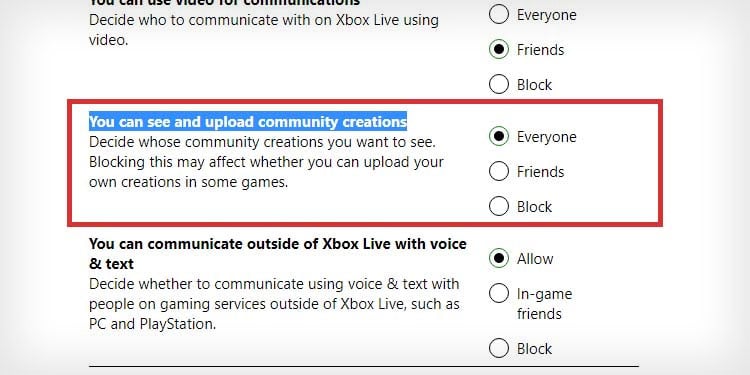 Na guia de privacidade, selecione”Amigos”ou”Todos”em”Outros podem ver os detalhes do seu perfil do Xbox.”Na guia de privacidade, selecione”Todos”ou”Amigos”em”Outros podem se comunicar por voz, texto ou convites.”
Na guia de privacidade, selecione”Amigos”ou”Todos”em”Outros podem ver os detalhes do seu perfil do Xbox.”Na guia de privacidade, selecione”Todos”ou”Amigos”em”Outros podem se comunicar por voz, texto ou convites.”
 Clique no Botão Enviar abaixo neste ponto. Por fim, na”Segurança online dos dispositivos Xbox Series X|S, Xbox One e Windows 10″, marque”Permitir”em”Você pode participar de jogos multijogador.” Em seguida, pressione o botão Enviar botão abaixo novamente.
Clique no Botão Enviar abaixo neste ponto. Por fim, na”Segurança online dos dispositivos Xbox Series X|S, Xbox One e Windows 10″, marque”Permitir”em”Você pode participar de jogos multijogador.” Em seguida, pressione o botão Enviar botão abaixo novamente. 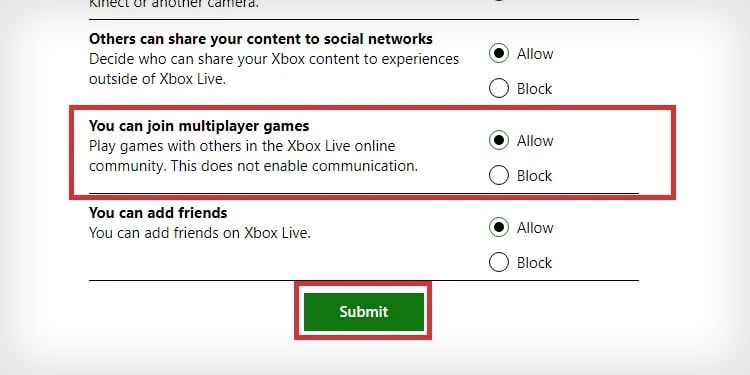
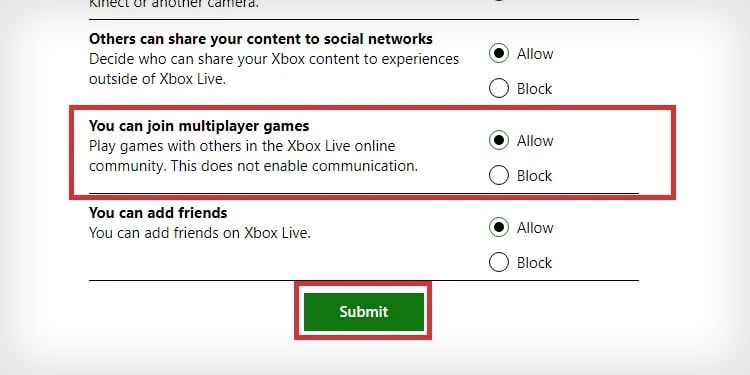
Você também pode alterar as configurações de privacidade no console:
Ligue o console. Pressione o botão Xbox no controle.
 Selecione Perfil e sistema. Acesse Configurações .
Selecione Perfil e sistema. Acesse Configurações . 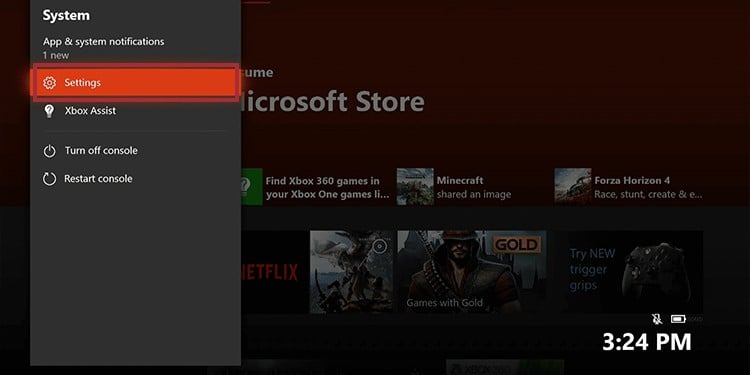
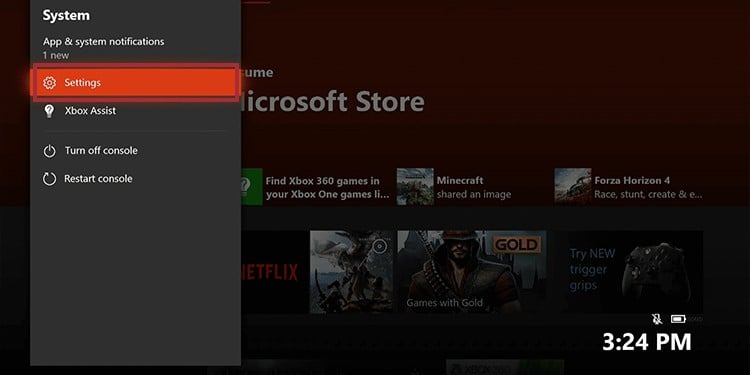 Selecione Conta.
Selecione Conta. 
 Vá para Online Safe & Family à direita. Acesse Privacidade e segurança on-line > Privacidade do Xbox.
Vá para Online Safe & Family à direita. Acesse Privacidade e segurança on-line > Privacidade do Xbox. 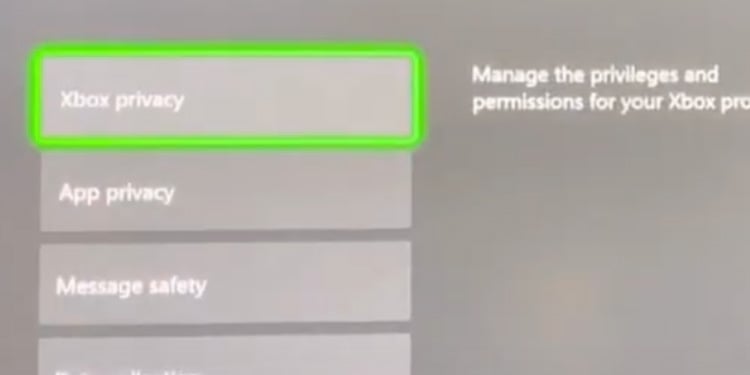
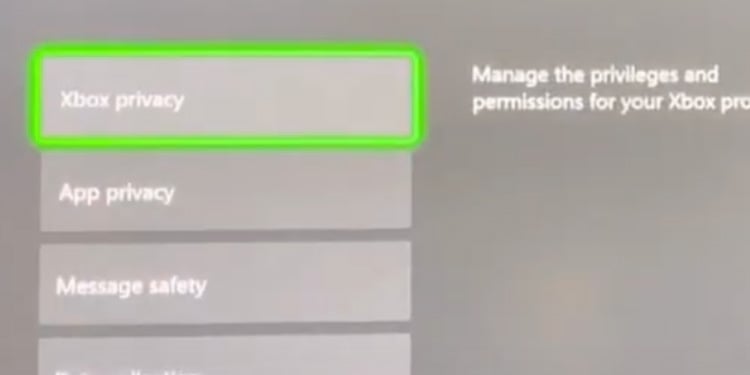 Selecione Ver detalhes e personalizar.
Selecione Ver detalhes e personalizar.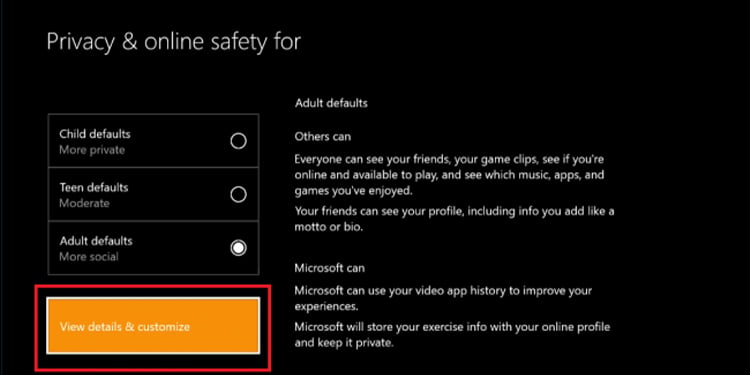
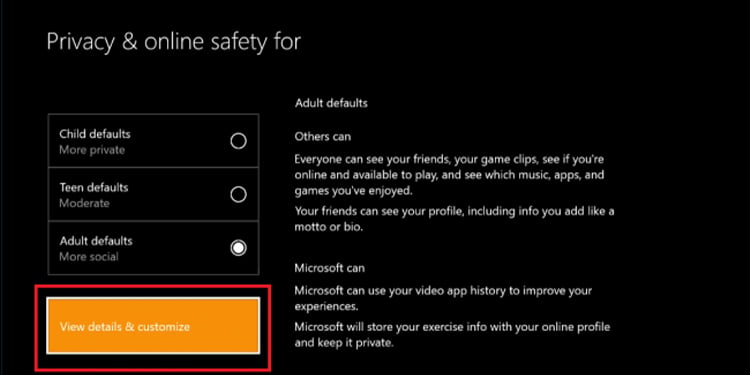 Role para a direita para ver as opções disponíveis e encontre os que listei acima. Para alterar uma configuração, pressione o menu suspenso dentro de cada colchete.
Role para a direita para ver as opções disponíveis e encontre os que listei acima. Para alterar uma configuração, pressione o menu suspenso dentro de cada colchete. 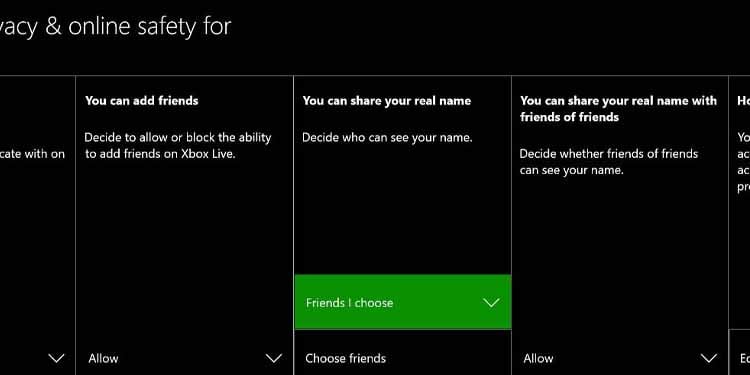
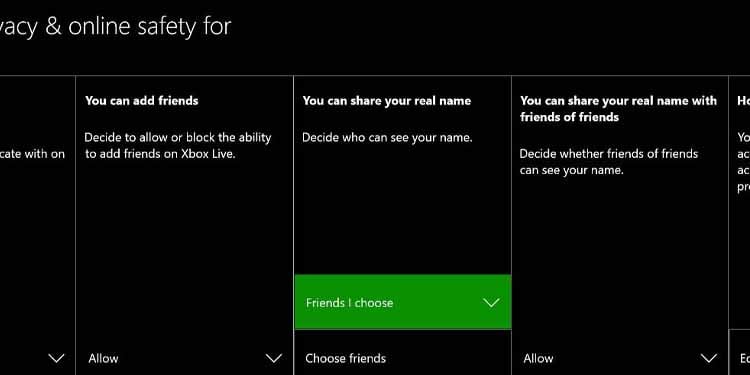
Suas configurações de privacidade podem precisar ser corrigidas por padrão. Talvez sua conta tenha configurações destinadas a crianças.
Se você estiver usando uma conta de criança no Xbox, o gerente da família (talvez um irmão mais velho ou pai) terá que alterar essas configurações para você.
Estas seriam as etapas:
Pressione o botão Xbox novamente.
 Vá para Perfil e sistema.Selecione Adicionar ou alternar e selecione a conta de administrador da família (ou qualquer conta de adulto conta no Xbox).
Vá para Perfil e sistema.Selecione Adicionar ou alternar e selecione a conta de administrador da família (ou qualquer conta de adulto conta no Xbox). 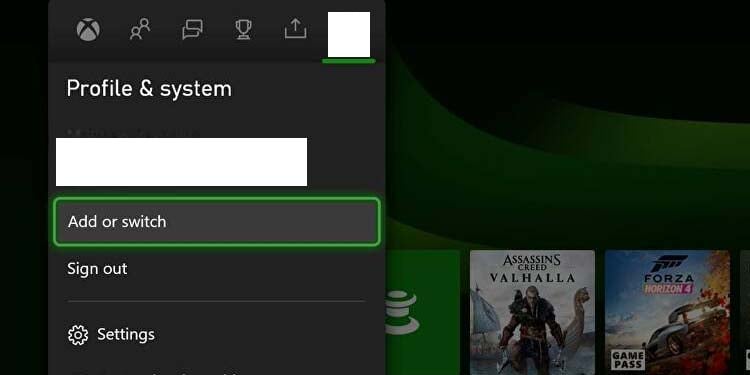
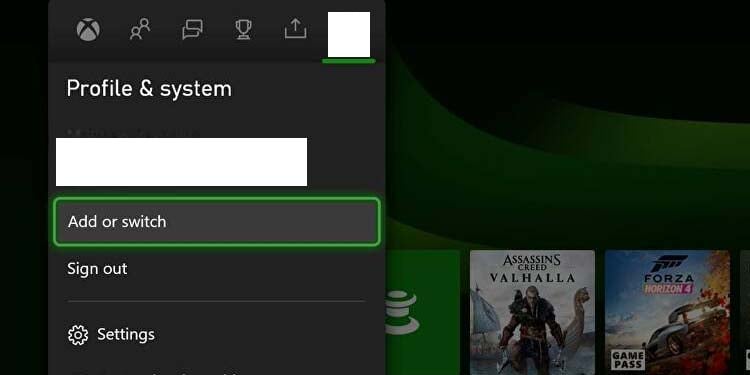 Vá para Configurações novamente. Acesse Conta novamente.
Vá para Configurações novamente. Acesse Conta novamente.
 Selecione Configurações da família. Selecione Gerenciar configurações da família. Selecione sua conta (a conta de menor de idade) ou selecione Adicionar à família para adicionar a conta.
Selecione Configurações da família. Selecione Gerenciar configurações da família. Selecione sua conta (a conta de menor de idade) ou selecione Adicionar à família para adicionar a conta. 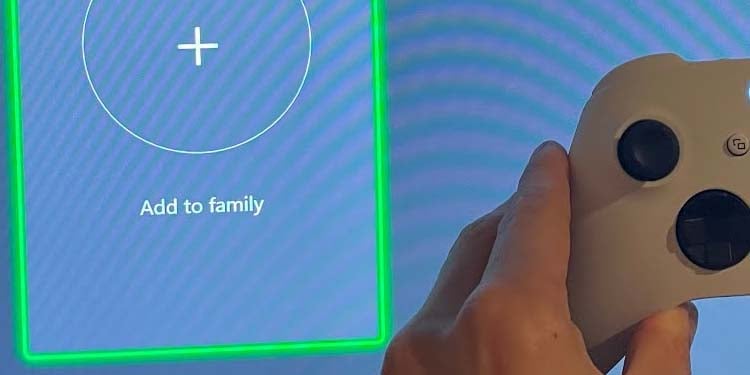
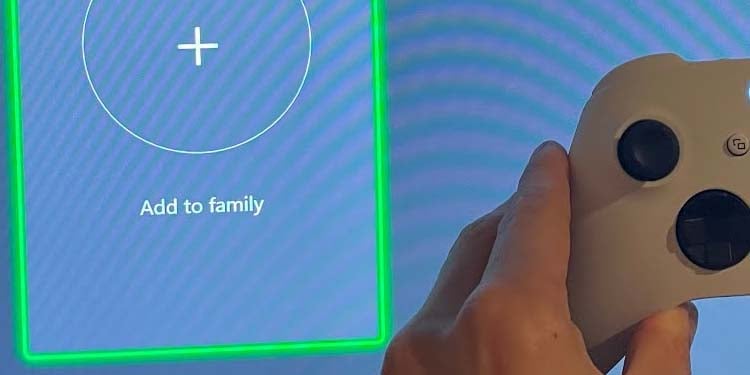 Agora, selecione Privacidade e segurança online.
Agora, selecione Privacidade e segurança online.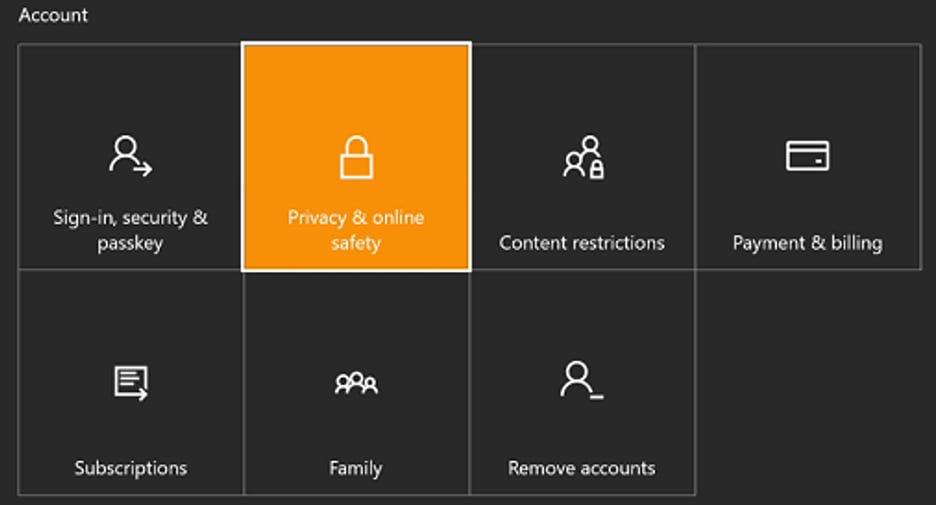
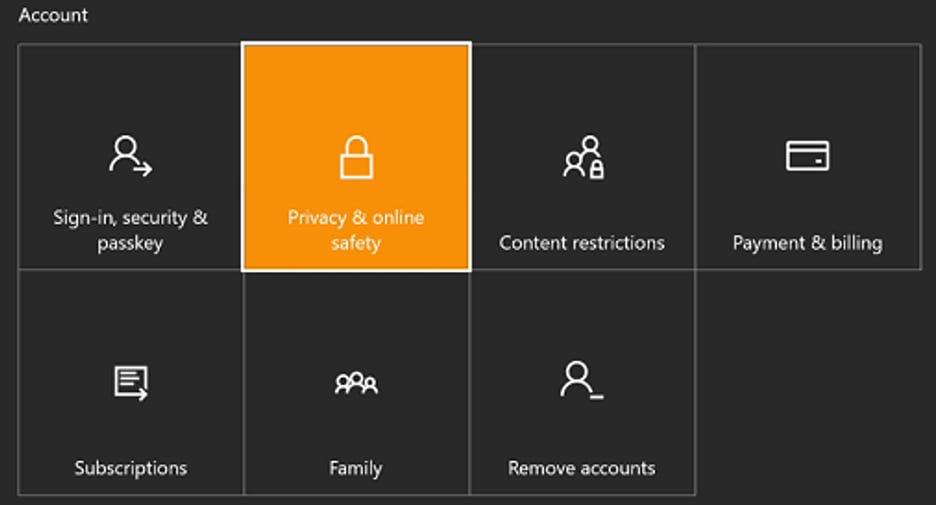 Selecione Privacidade do Xbox.Selecione Ver detalhes e personalizar.
Selecione Privacidade do Xbox.Selecione Ver detalhes e personalizar.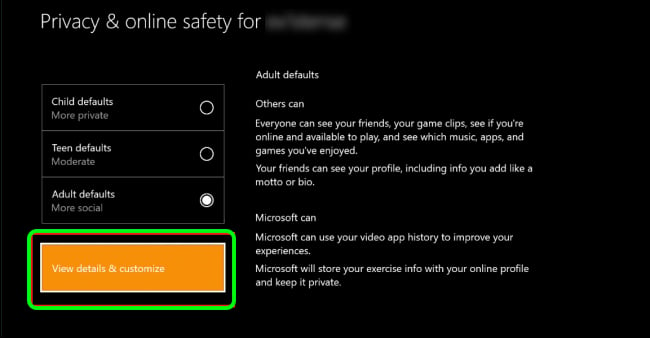
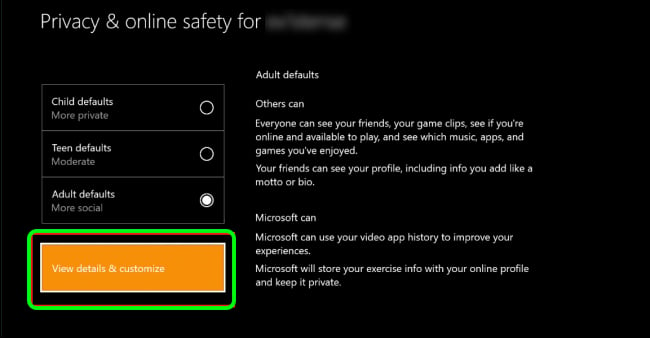 Finalmente, faça as alterações que discutimos acima.
Finalmente, faça as alterações que discutimos acima.
Port Forward Your PC
Os roteadores vêm com uma configuração de segurança e privacidade integrada que conhecemos como NAT (tradução de endereço de rede). Ele determina como os dispositivos em sua rede podem interagir com outros dispositivos na web.
Aqui está o gráfico:
Se seu roteador fornecer um Strict tipo NAT, ele bloqueará quase tudo. Mas se tiver um tipo Open NAT, não interromperá nada. Por exemplo, um roteador Open NAT pode criar e acessar todos os lobbies. No entanto, um tipo Strict NAT só poderá acessar lobbies abertos.
Parece complexo, mas, em qualquer caso, você pode alterá-lo com um encaminhamento de porta. Uma porta à frente significa dizer a um dispositivo para trabalhar com as portas específicas de um serviço, onde suas comunicações podem ser gratuitas.
O processo é demorado no Xbox e você pode verificar o guia separado para concluir o processo.
Primeiro, porém, você pode verificar o tipo de NAT que você tem assim. Infelizmente, é fácil fazer isso no Xbox, mas muito difícil no Windows. Ao mesmo tempo, não é necessário verificar o tipo de NAT no Windows, pois o encaminhamento de porta de um PC com Windows é inofensivo e fácil.
Verifique o tipo de NAT no Xbox
Estas são as etapas para verificar seu tipo de NAT no Xbox:
Pressione o botão Xbox. Vá para Perfil e sistema.Selecione Configurações. 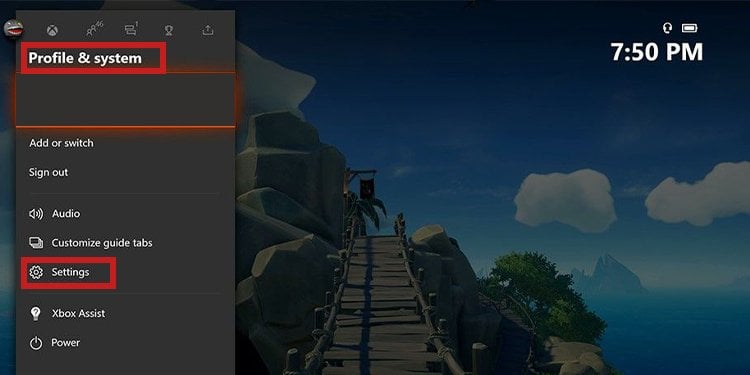
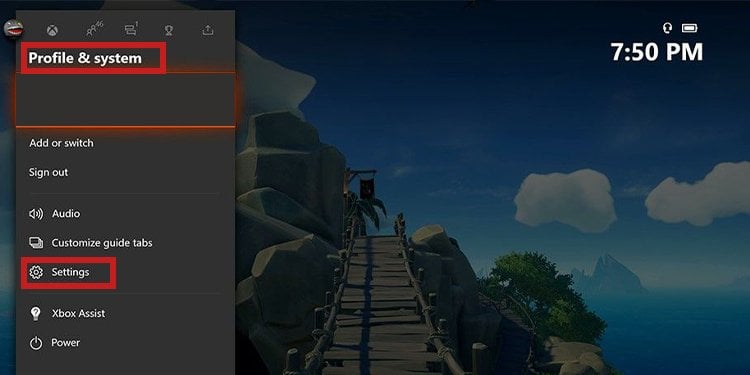 Selecione Geral. Acesse Configurações de rede à direita.
Selecione Geral. Acesse Configurações de rede à direita. 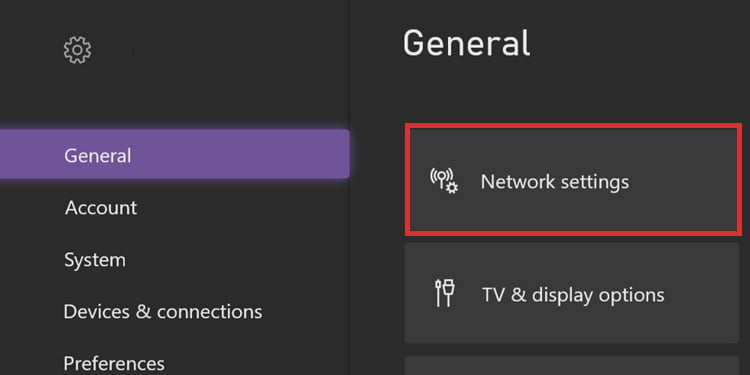
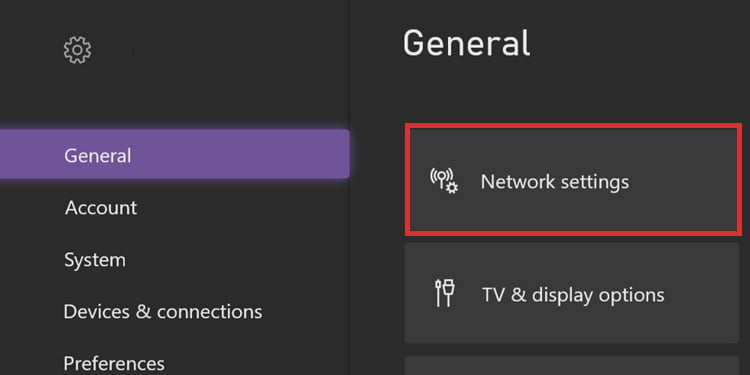 Seu tipo de NAT está em”Status atual da rede”.
Seu tipo de NAT está em”Status atual da rede”. 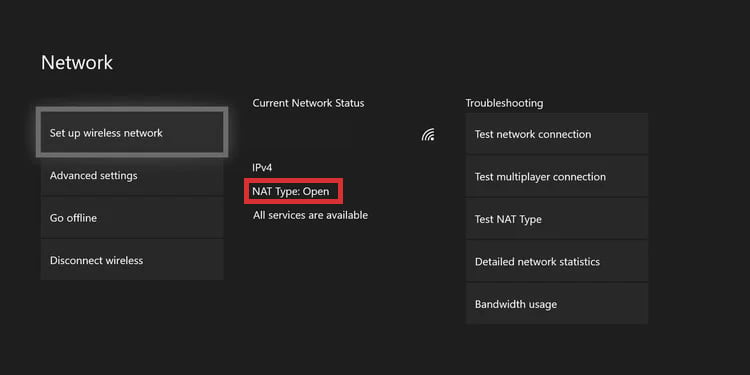
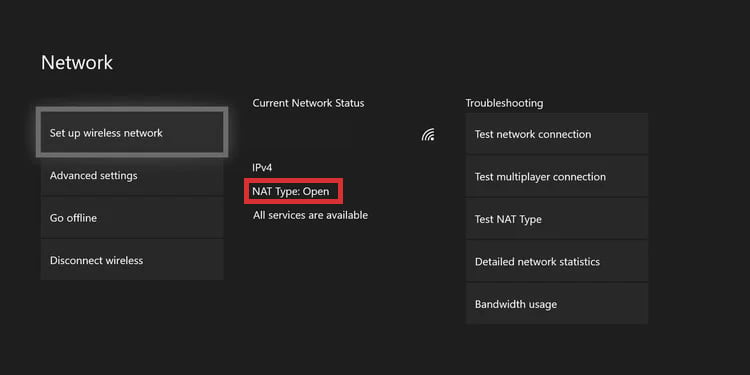
Alternativamente, você pode pressionar “ Testar tipo de NAT.”
A essa altura, você pode ver um erro relacionado:”Duplo NAT detectado.”Também temos um guia para isso.
Port Forward Your Windows PC
Você pode encaminhe seu PC Windows por meio do aplicativo Firewall do Windows e proteção de rede integrado.
Clique na tecla Windows no teclado. Vá para Configurações. Vá para a guia Privacidade e segurança à esquerda. 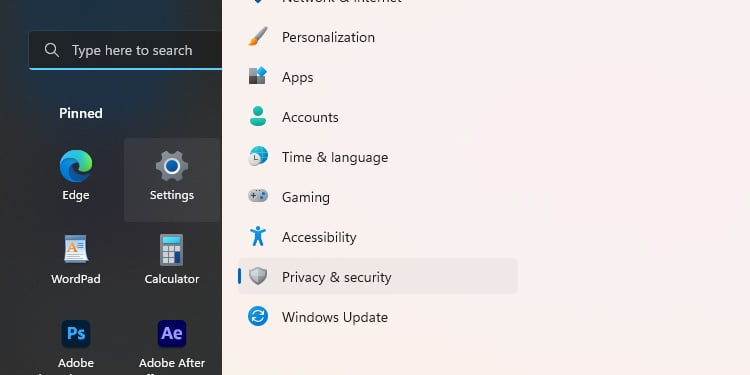
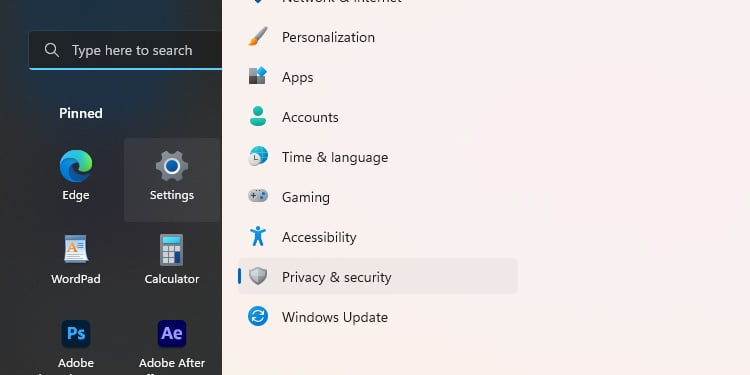 Clique em “Segurança do Windows.”
Clique em “Segurança do Windows.”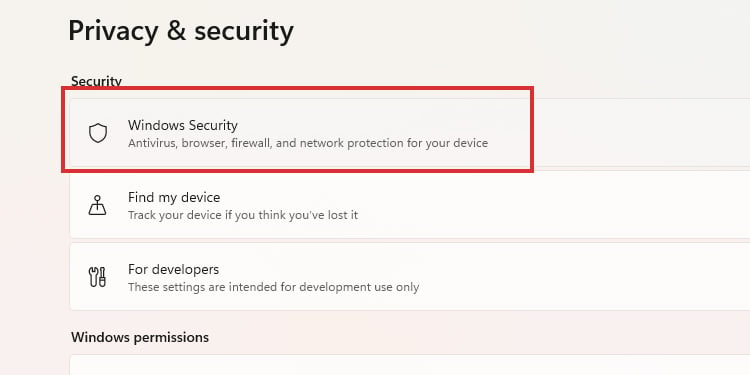
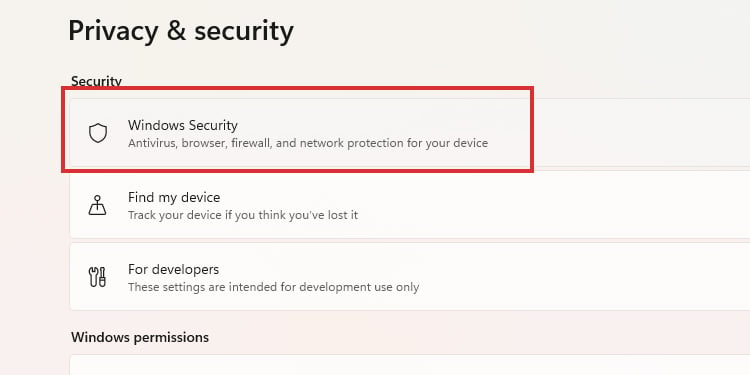 Clique em “Abrir segurança do Windows”
Clique em “Abrir segurança do Windows”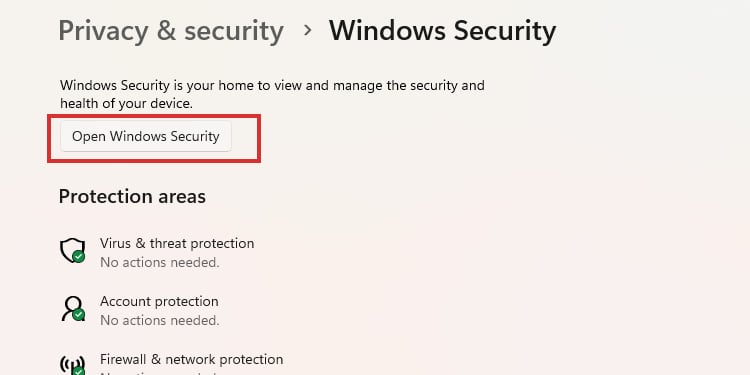
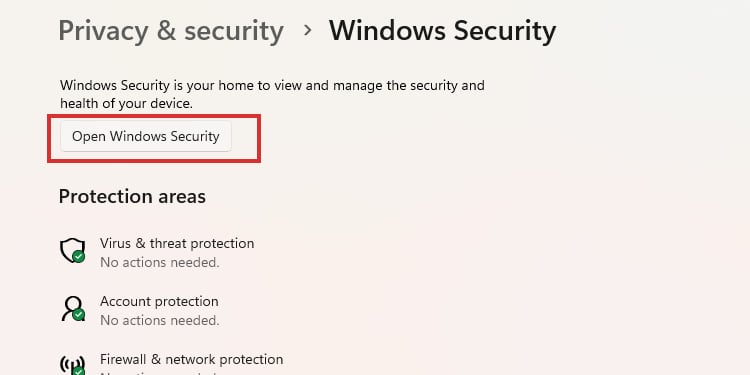 Selecione o “Firewall e proteção de rede“à esquerda.
Selecione o “Firewall e proteção de rede“à esquerda. 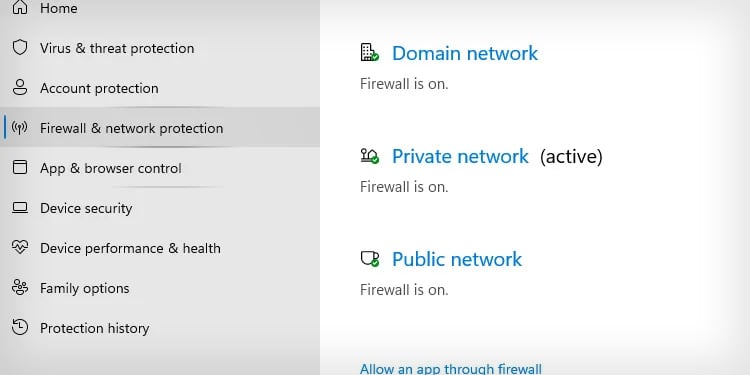
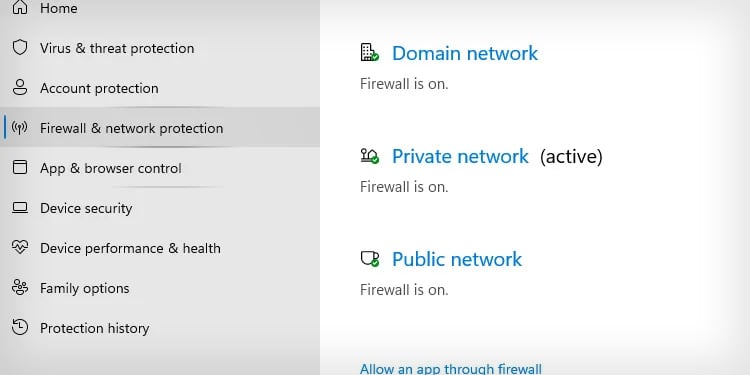 No lado direito, clique em Configurações avançadas.
No lado direito, clique em Configurações avançadas.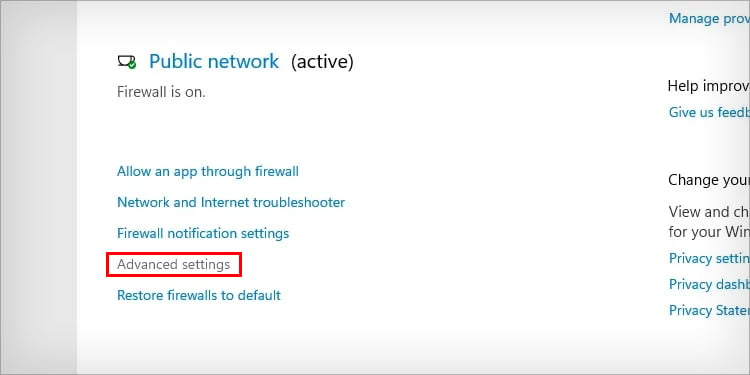
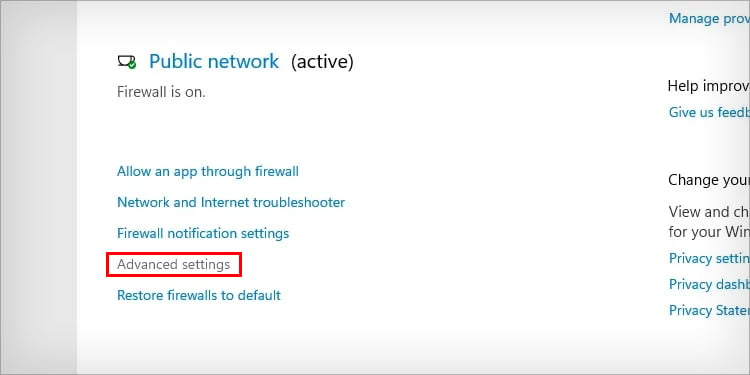 Agora , selecione Selecionar Regras de entrada à esquerda. No lado direito, selecione Nova regra.
Agora , selecione Selecionar Regras de entrada à esquerda. No lado direito, selecione Nova regra.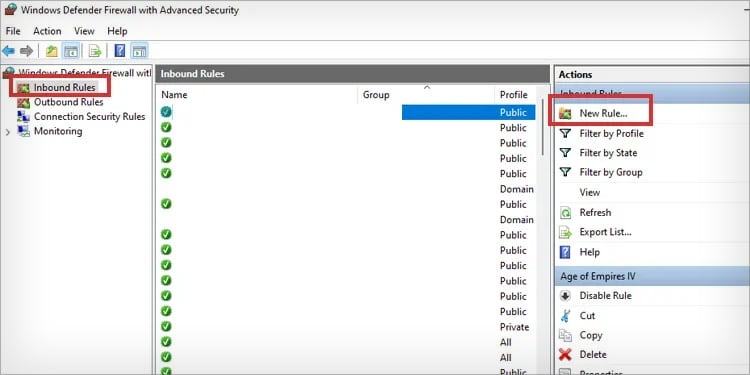
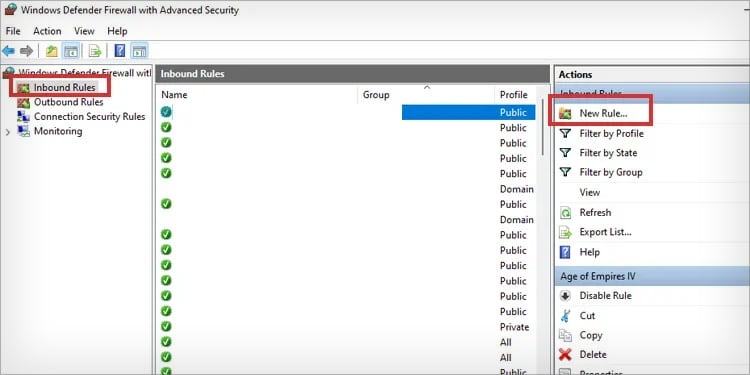 Selecione Porta na primeira página e clique em Avançar.
Selecione Porta na primeira página e clique em Avançar. 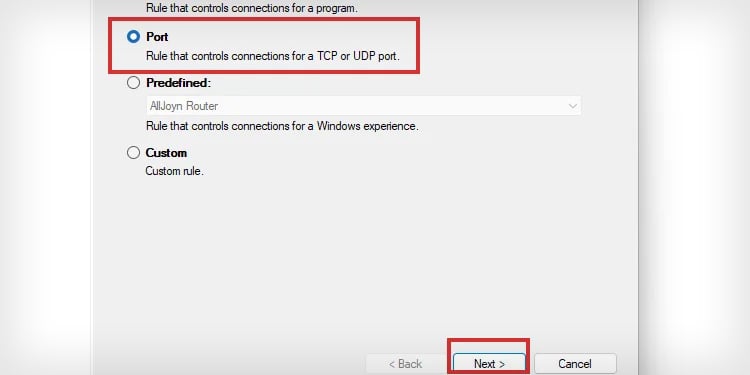
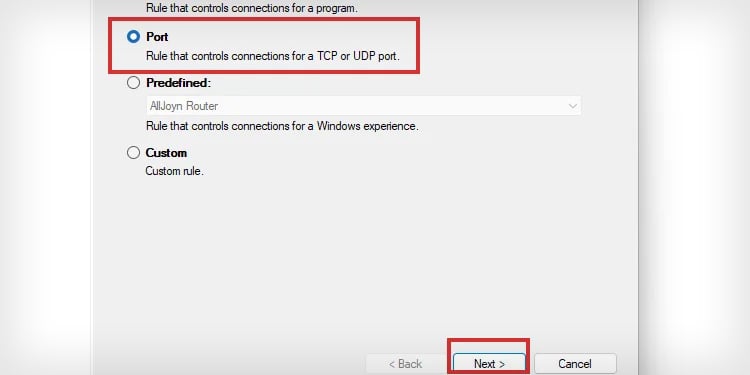 Em seguida, verifique o “ TPC“na parte superior. Abaixo, marque”Portas locais específicas;”e digite o seguinte número na caixa: 3074.
Em seguida, verifique o “ TPC“na parte superior. Abaixo, marque”Portas locais específicas;”e digite o seguinte número na caixa: 3074. 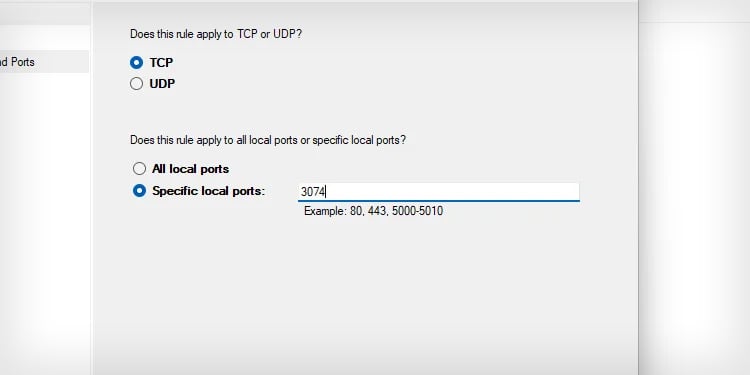
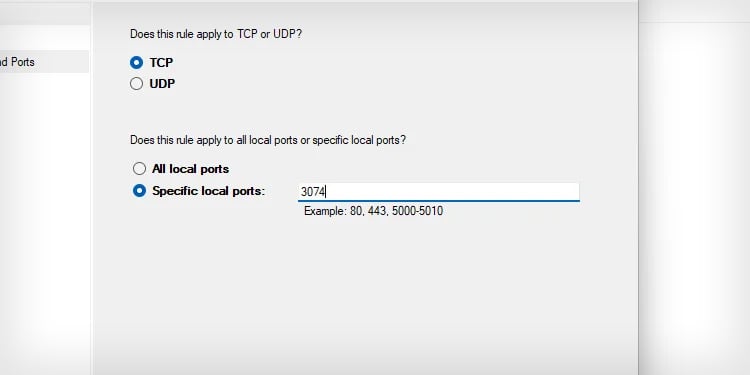 Clique em Avançar. Na próxima página, marque “Permitir a conexão.”
Clique em Avançar. Na próxima página, marque “Permitir a conexão.”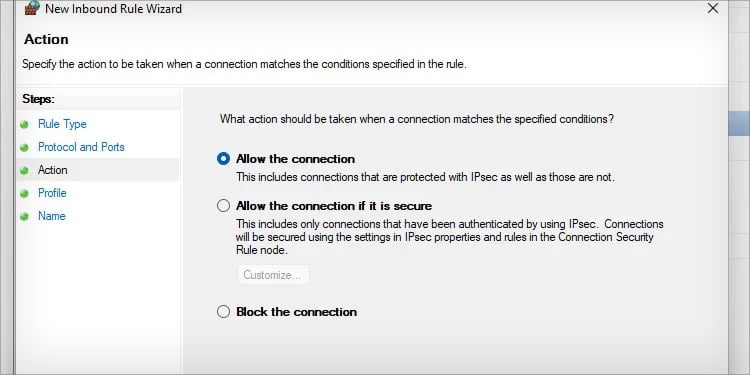
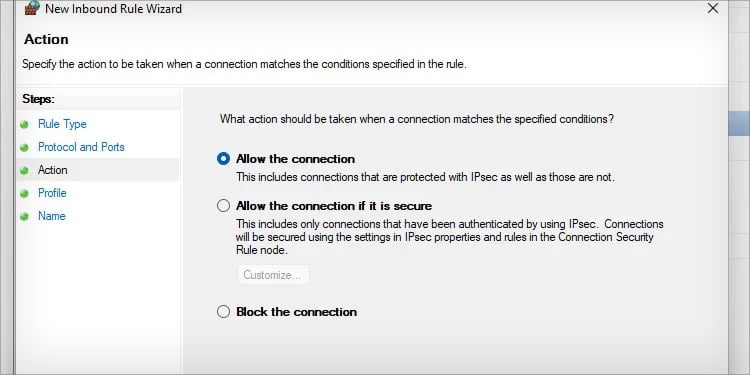 Clique em Avançar.
Clique em Avançar.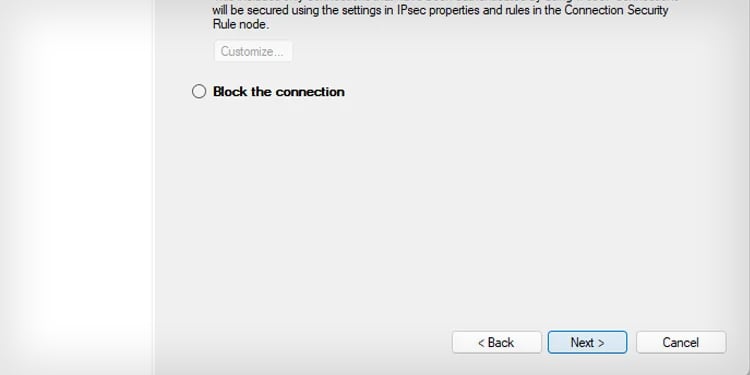
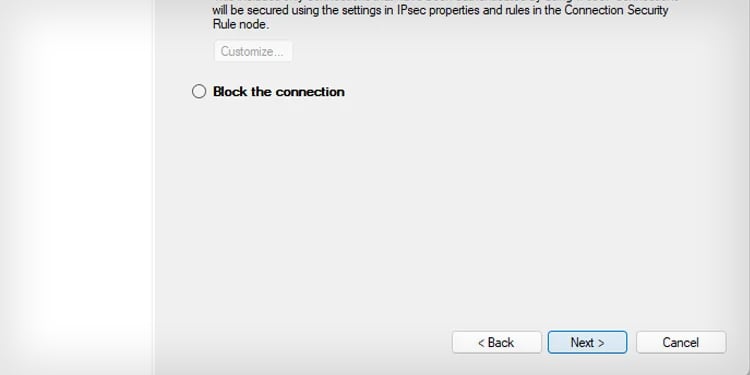 Na página Perfil , marque as três opções (abaixo “ Quando esta regra se aplica?”).
Na página Perfil , marque as três opções (abaixo “ Quando esta regra se aplica?”).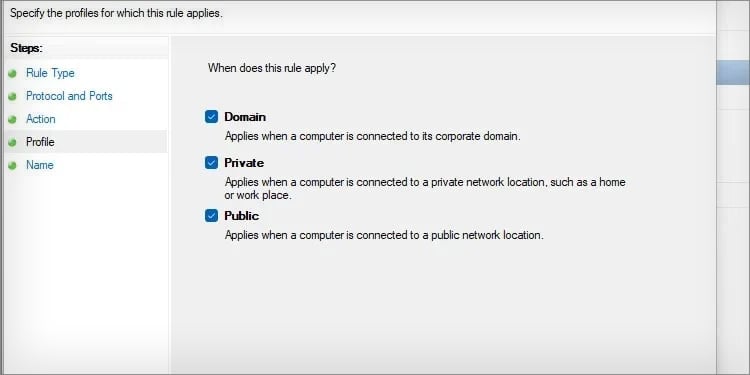
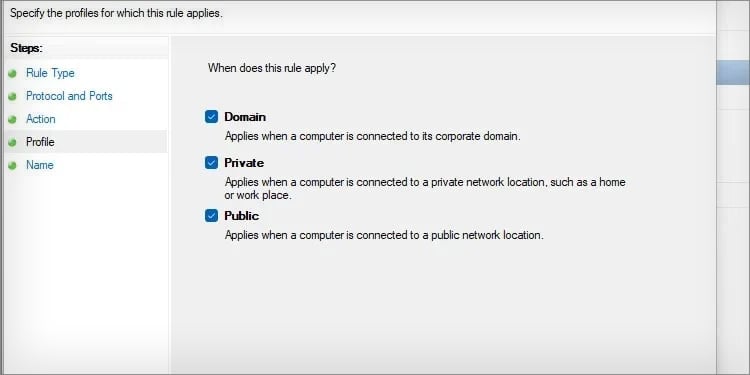 Clique em Avançar novamente para confirmar. Se desejar, digite um nome e uma descrição para a porta.
Clique em Avançar novamente para confirmar. Se desejar, digite um nome e uma descrição para a porta. 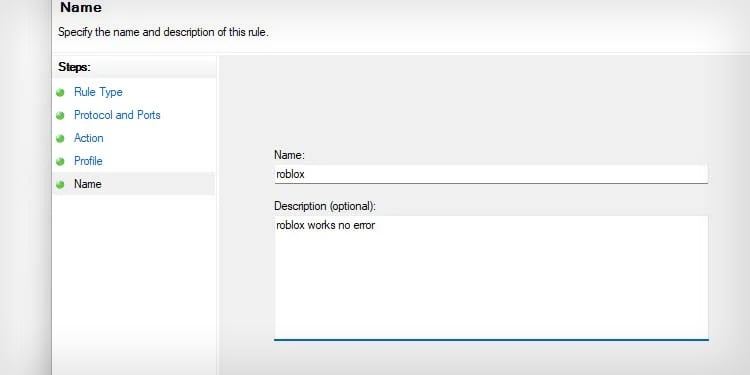
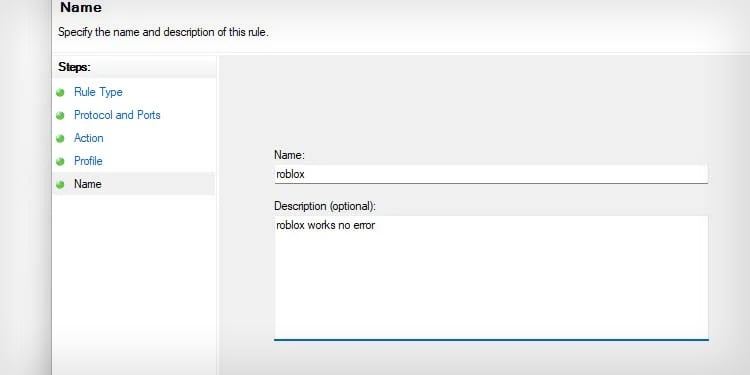 Clique em Conclua para confirmar.
Clique em Conclua para confirmar. 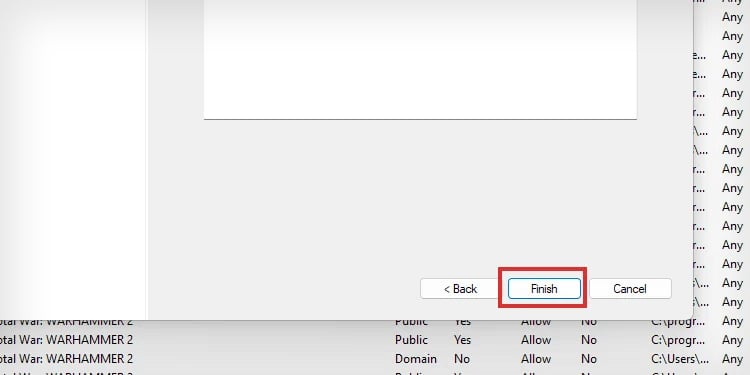
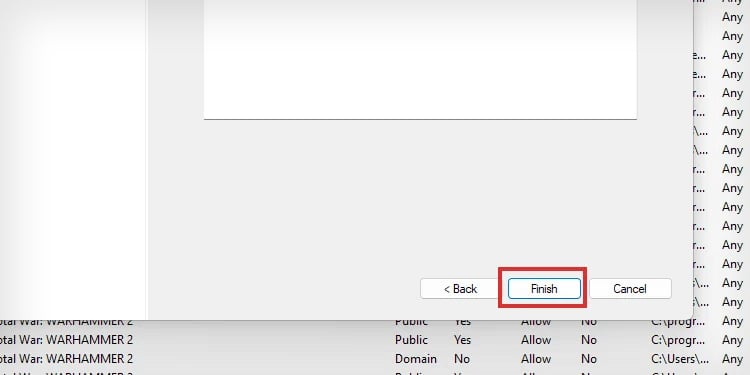 Reinicie seu PC e tente o Roblox novamente.
Reinicie seu PC e tente o Roblox novamente.
Port Forward Your Xbox One ou Xbox Series
O processo é mais difícil no Xbox, por isso criamos um guia específico para o procedimento.
Em geral, você está indo para:
Adicionar um IP estático ao Xbox.Vá para a página de administração do seu roteador.Encontre as regras de encaminhamento de porta.Adicione TCP 3070 como as portas na regra de encaminhamento de porta.Adicione o IP estático do seu console à regra.
Habilitar UPnP
A última solução é habilitar UPnP em seu roteador. O UPnP é”Universal Plug n’Play”, um recurso de segurança integrado ao roteador.
Veja como alterá-lo:
Abra o navegador da Web e acesse a página do navegador. Você pode ir para ele copiando e colando um destes dois endereços IP padrão: Se você não conseguir encontrar o endereço, tente um destes dois IPs padrão: 192.168.1.1 192.168.0.1 Como alternativa, você encontrará a página de administração do roteador na parte de trás do seu roteador ou gateway. Ele deve estar próximo a”Nome de usuário”e”Senha”.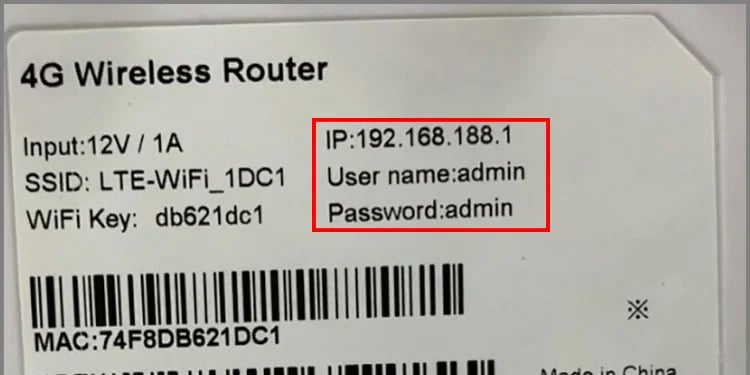
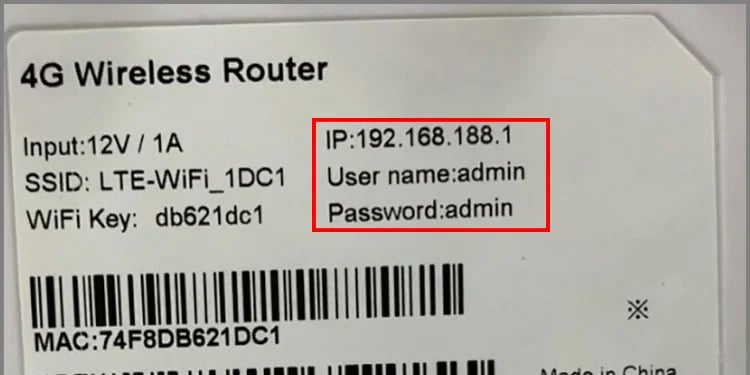 Digite o nome de usuário e a senha na página. O nome de usuário e a senha estão normalmente na parte de trás do roteador, conforme mostrado na figura acima. Caso contrário, tente estas combinações padrão: Nome de usuário: adminSenha: adminSe você fez login no página anterior e você não se lembra da senha, você terá que redefinir o roteador para recuperá-lo para os valores padrão. O botão de reset no roteador geralmente está dentro de um pequeno orifício. Você pode pressionar e segurar com um alfinete ou algo semelhante por cerca de sete segundos para redefinir o roteador para o padrão.
Digite o nome de usuário e a senha na página. O nome de usuário e a senha estão normalmente na parte de trás do roteador, conforme mostrado na figura acima. Caso contrário, tente estas combinações padrão: Nome de usuário: adminSenha: adminSe você fez login no página anterior e você não se lembra da senha, você terá que redefinir o roteador para recuperá-lo para os valores padrão. O botão de reset no roteador geralmente está dentro de um pequeno orifício. Você pode pressionar e segurar com um alfinete ou algo semelhante por cerca de sete segundos para redefinir o roteador para o padrão. 

Da mesma forma, se você fez login na página antes, mas não consegue lembrar a senha, redefina o roteador também. Clique na opção UPnP. Geralmente está dentro de configurações ou configurações avançadas. 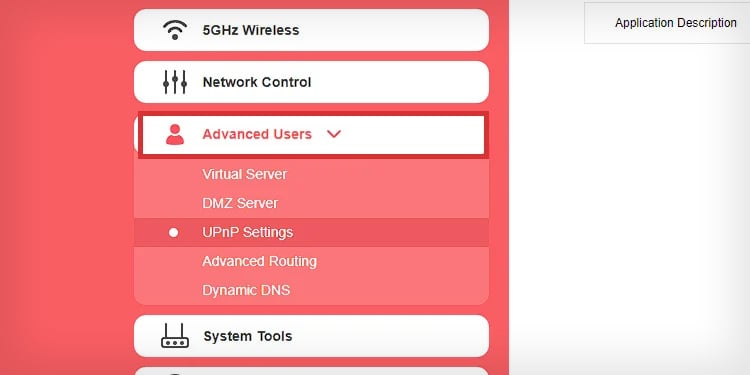
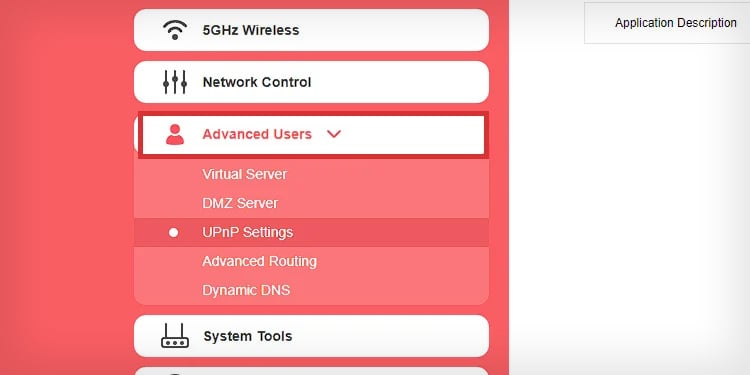 Ative Configurações de UPnP.
Ative Configurações de UPnP. 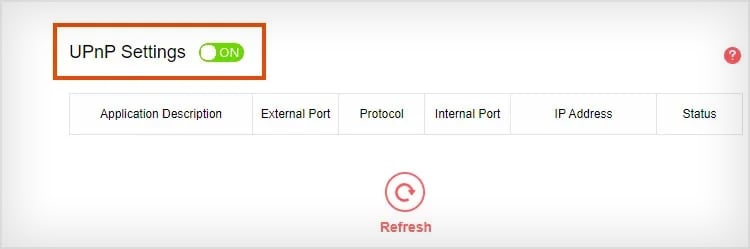
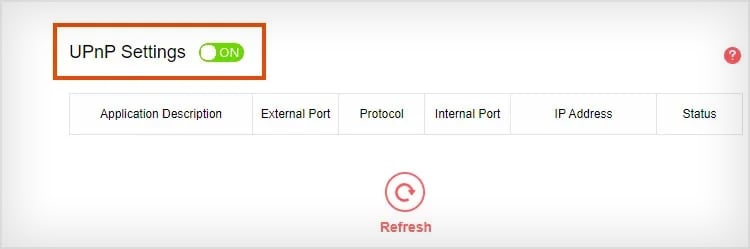
Depois, tente jogar Roblox novamente.
Reinstale o Roblox
Se tudo mais falhar, a última etapa é reinstalar o Roblox. Um bug aleatório pode afetar o próprio jogo, e desinstalá-lo eliminará toda a sua corrupção.
No Xbox
Pressione o botão Xbox do controle. Acesse Meus jogos e apps à esquerda. 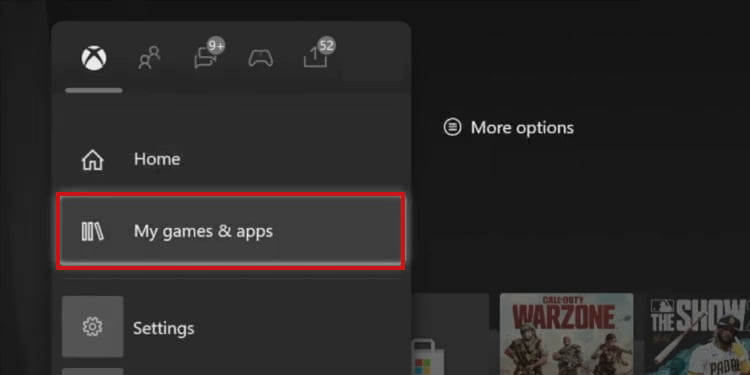
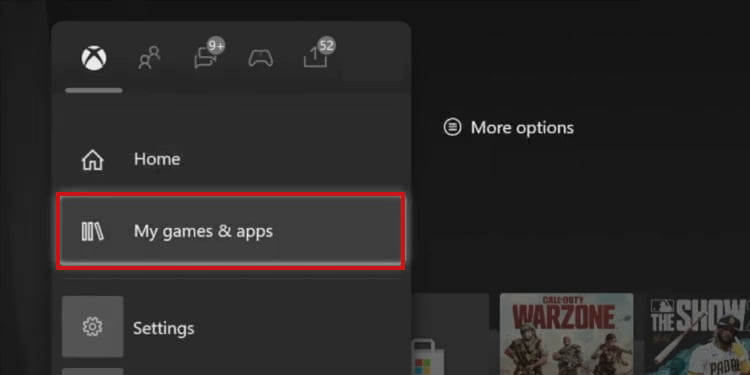 Vá para Ver tudo.
Vá para Ver tudo.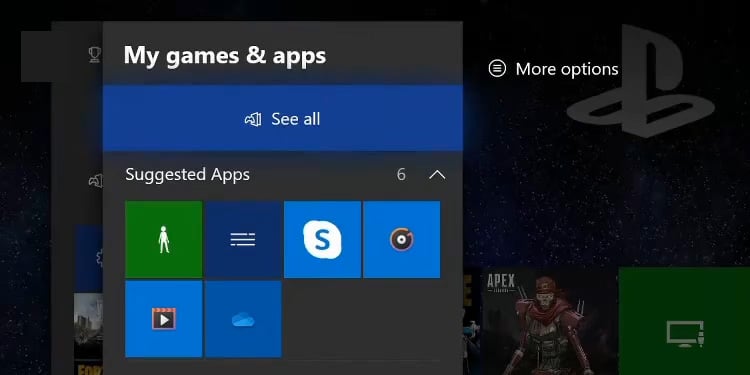
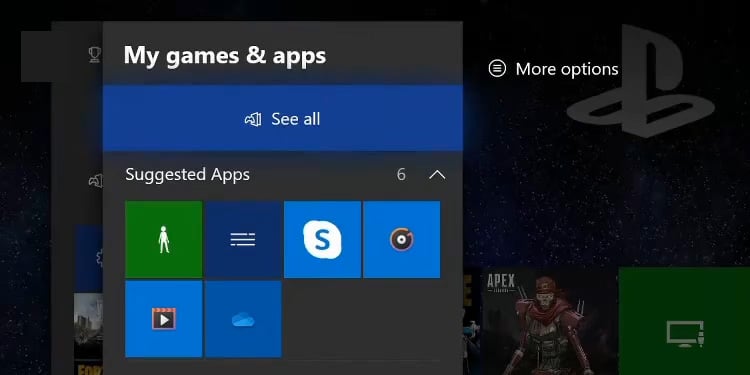 Vá para Jogos ou aplicativos.
Vá para Jogos ou aplicativos. 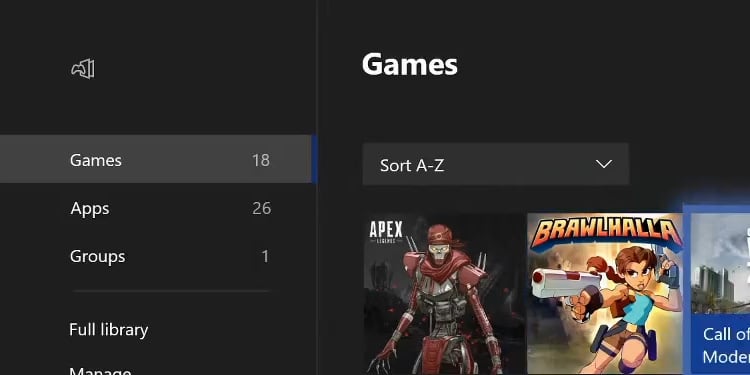
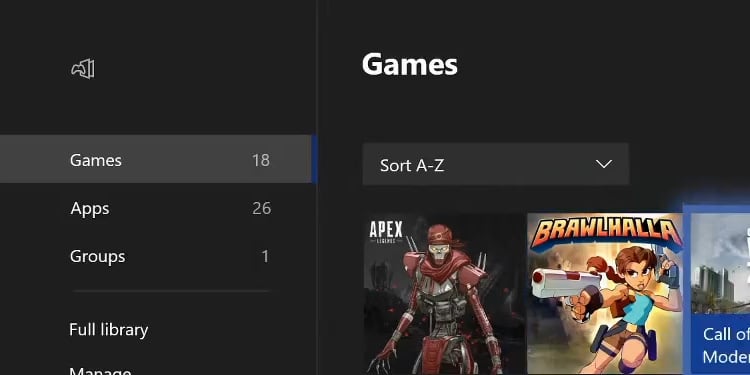 Destaque Roblox. Pressione o botão Menu do controlador.
Destaque Roblox. Pressione o botão Menu do controlador. 
 Selecione Desinstalar.
Selecione Desinstalar.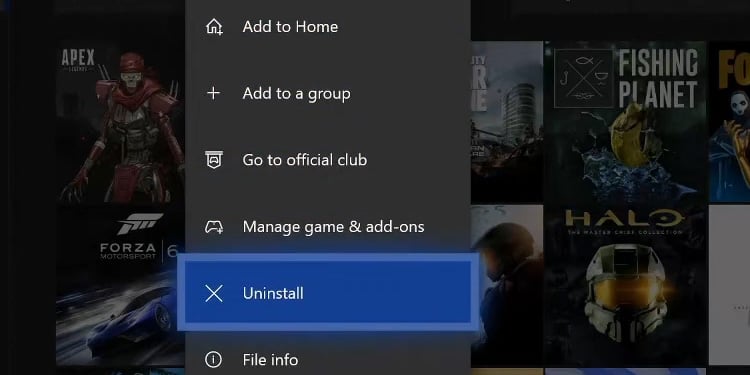
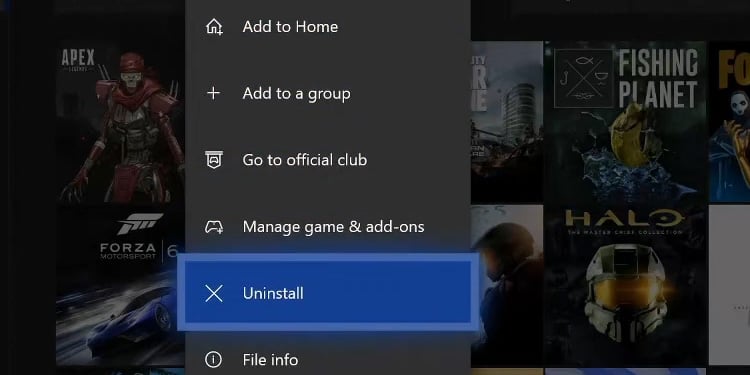
No Windows
Clique com o botão direito do mouse no ícone do Windows na barra de tarefas.Selecione”Aplicativo instalado”(a opção pode ser diferente para o seu, mas é sempre a primeira no menu em cascata).Encontre Roblox na lista.Clique no menu de três pontos e selecione desinstalar. 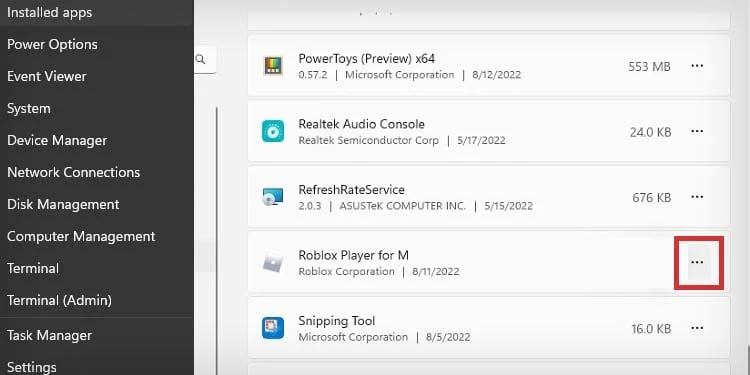
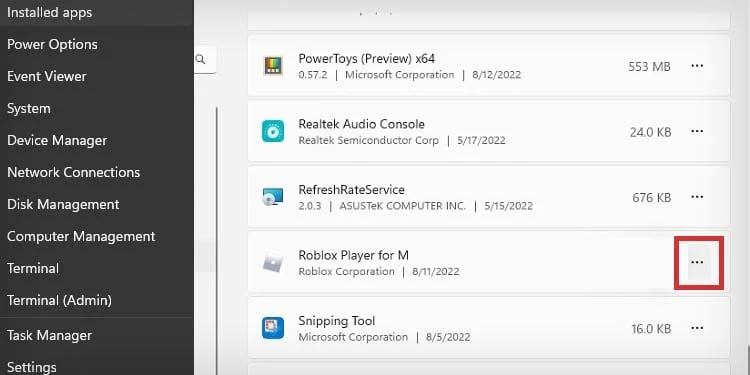
Depois, reinstale o Roblox como de costume e teste-o novamente.